Plex TV, en tant que service de diffusion multimédia américain de premier plan et plateforme de lecteur multimédia client-serveur, a conquis un large public. L’application Plex TV est intrinsèquement liée au serveur Plex TV Media Server, et le contenu diffusé provient directement de ce dernier. Il est possible que vous ayez rencontré un message d’erreur signalant que l’application Plex TV ne parvient pas à établir une connexion sécurisée. Cette difficulté découle principalement d’une anomalie dans la connexion internet utilisée, ou encore d’interférences avec d’autres services présents sur votre ordinateur. L’incapacité de Plex à se connecter de manière sécurisée peut stopper net votre diffusion et vous empêcher d’utiliser l’application Plex TV. Nous vous proposons un examen approfondi des solutions les plus efficaces pour surmonter ce problème de connexion au serveur Plex.
Comment solutionner le problème de connexion sécurisée de l’application Plex TV
Nous vous offrons ici un guide complet de dépannage pour résoudre les difficultés de connexion sécurisée de l’application Plex TV au serveur.
Configuration d’une connexion sécurisée sur Plex Media Server
Le Plex Media Server sert de fondation pour organiser et diffuser du contenu multimédia vers l’application Plex TV. Cette section détaillera le processus de mise en place d’une connexion sécurisée sur Plex Media Server. Si vous suivez les étapes indiquées, vous réduirez considérablement le risque de rencontrer ce problème de connexion.
Étape I : Installation de Plex Media Server
La première étape consiste à télécharger et installer la version la plus récente de Plex Media Server sur votre ordinateur Windows.
1. Cliquez sur la touche Windows, saisissez Google Chrome, puis cliquez sur Ouvrir.
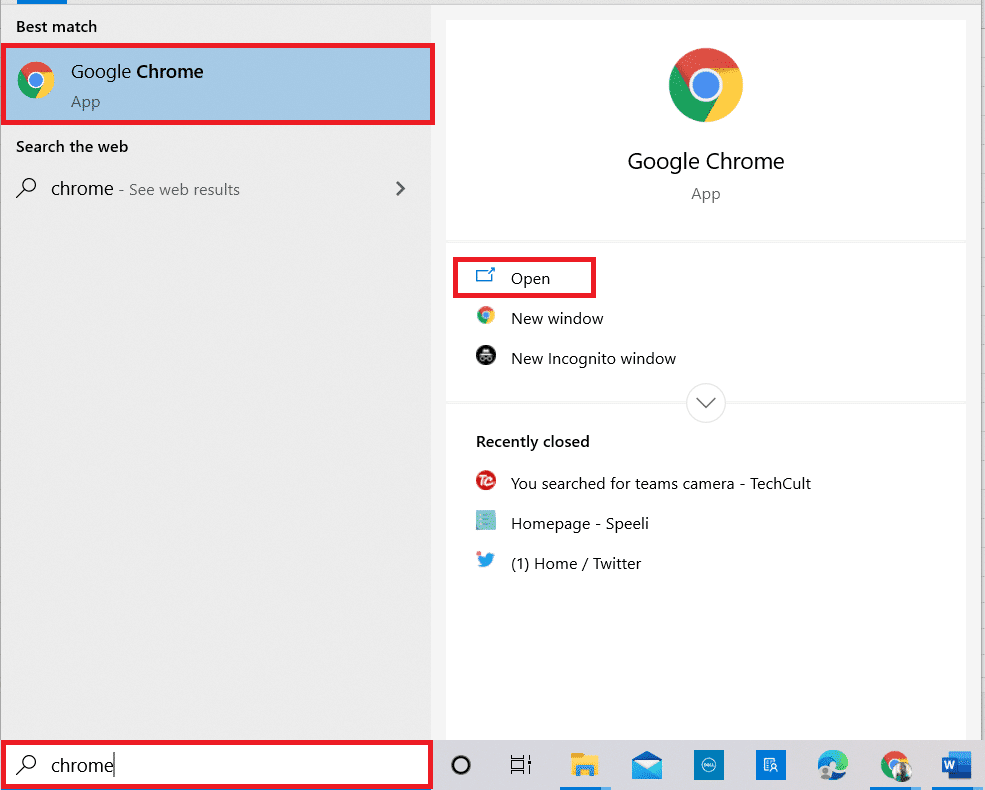
2. Accédez au site officiel de Téléchargement du serveur multimédia Plex, sélectionnez Windows dans le menu déroulant et cliquez sur le bouton Windows 32 bits dans la section dédiée à Plex Media Server pour Windows.
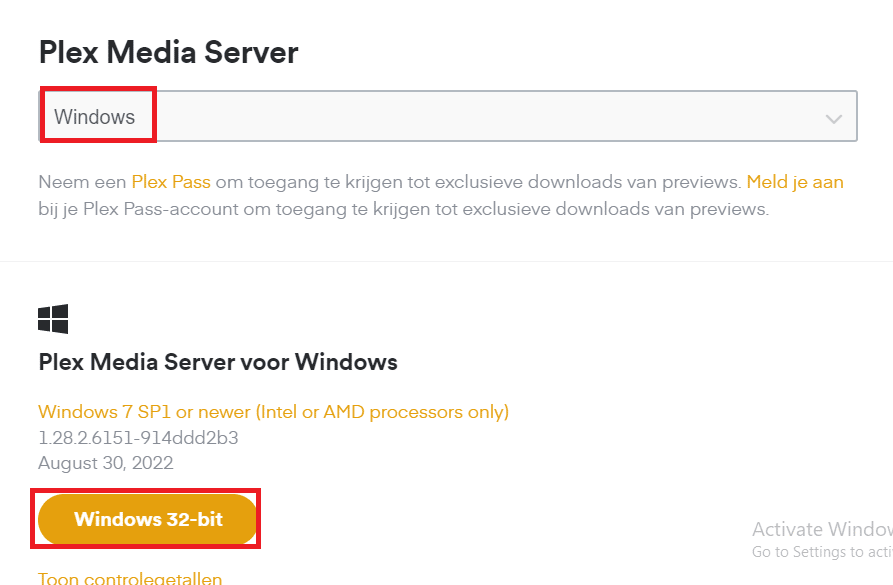
3. Exécutez le fichier d’installation que vous venez de télécharger.
4. Cliquez sur Installer.
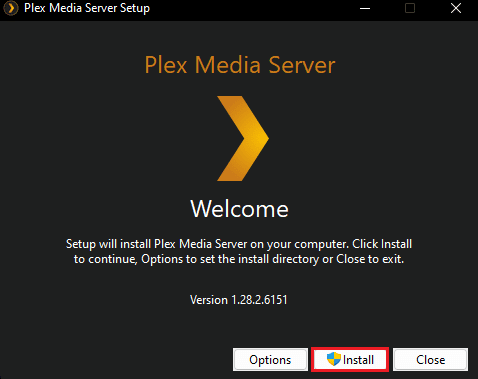
5. Patientez jusqu’à la fin du processus d’installation.
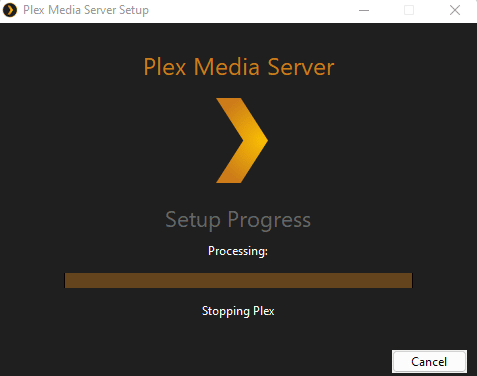
6. Une fois l’application installée, cliquez sur le bouton Fermer.
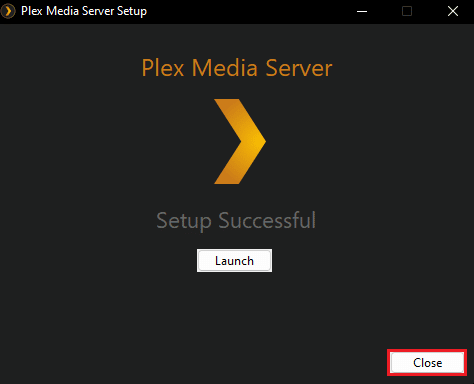
Étape II : Configuration d’une connexion sécurisée
L’étape suivante consiste à configurer une connexion sécurisée au serveur Plex Media Server. Assurez-vous de sélectionner l’option « Préféré » dans les paramètres pour éviter toute difficulté de connexion sécurisée avec l’application Plex TV.
1. Lancez l’application Plex Media Server.
2. Cliquez sur l’icône d’engrenage pour accéder aux paramètres.

3. Naviguez jusqu’à l’onglet Réseau et, dans le paramètre « Définir les connexions sécurisées », sélectionnez l’option « Préféré ».
Quelles sont les causes du problème de non-connexion sécurisée de Plex TV au serveur ?
Cette section répertorie les causes possibles de l’impossibilité de Plex à établir une connexion sécurisée :
-
Problèmes de connexion réseau : Le réseau Wi-Fi auquel votre PC Windows est connecté pourrait ne pas être optimisé pour une diffusion en continu fluide et efficace.
-
Système d’exploitation et application obsolètes : Votre système d’exploitation Windows et l’application Plex peuvent être désuets, empêchant la prise en charge du serveur connecté à l’application.
-
Interférence du service VPN : Un service VPN peut interférer avec la vitesse de votre connexion internet.
-
Interférence du proxy : Un proxy sur votre PC pourrait perturber le fonctionnement optimal de l’application web Plex TV.
Méthode 1 : Solutions de dépannage de base
Pour adresser le problème de connexion sécurisée, commencez par les méthodes de dépannage de base suivantes :
1A. Vérification de l’état du serveur Plex TV
Il est possible que le serveur soit hors service, vous empêchant de diffuser du contenu sur l’application. Vous pouvez vérifier l’état du serveur Plex TV en utilisant le lien fourni, via votre navigateur web habituel. Si le serveur est fonctionnel, le problème de connexion sécurisée de l’application Plex TV doit être résolu par d’autres moyens.
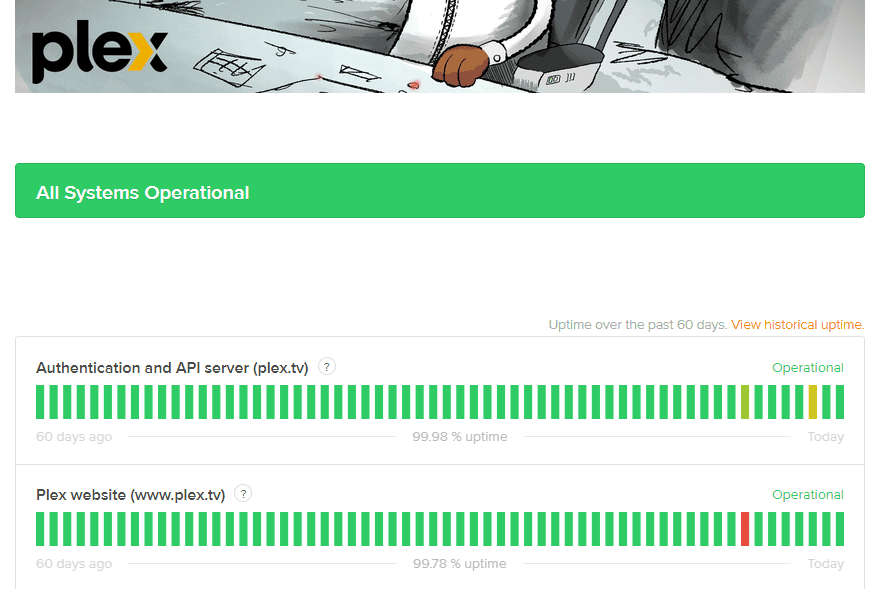
1B. Redémarrage de l’ordinateur
Les problèmes de connexion au serveur ne sont pas toujours liés à l’application elle-même, mais peuvent provenir de problèmes logiciels ou d’anomalies mineures sur votre PC. Un simple redémarrage pourrait résoudre ces soucis.
1. Ouvrez le menu DÉMARRER en appuyant sur la touche Windows.
2. Cliquez sur l’icône d’alimentation, puis sélectionnez l’option Redémarrer.
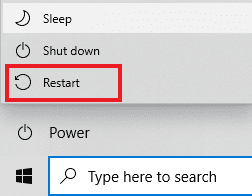
1C. Connexion à l’application Web Plex TV
Ce problème se manifeste souvent si vous n’êtes pas connecté à l’application web Plex TV dans la page utilisée sur votre navigateur. Connectez-vous à l’application sur la page de diffusion et vérifiez si cela corrige l’impossibilité de l’application Plex TV à se connecter de manière sécurisée.
1. Lancez l’application Google Chrome.
2. Accédez au site officiel de Plex TV et cliquez sur le bouton « Continuer avec l’e-mail » sur la page de connexion Plex Web.
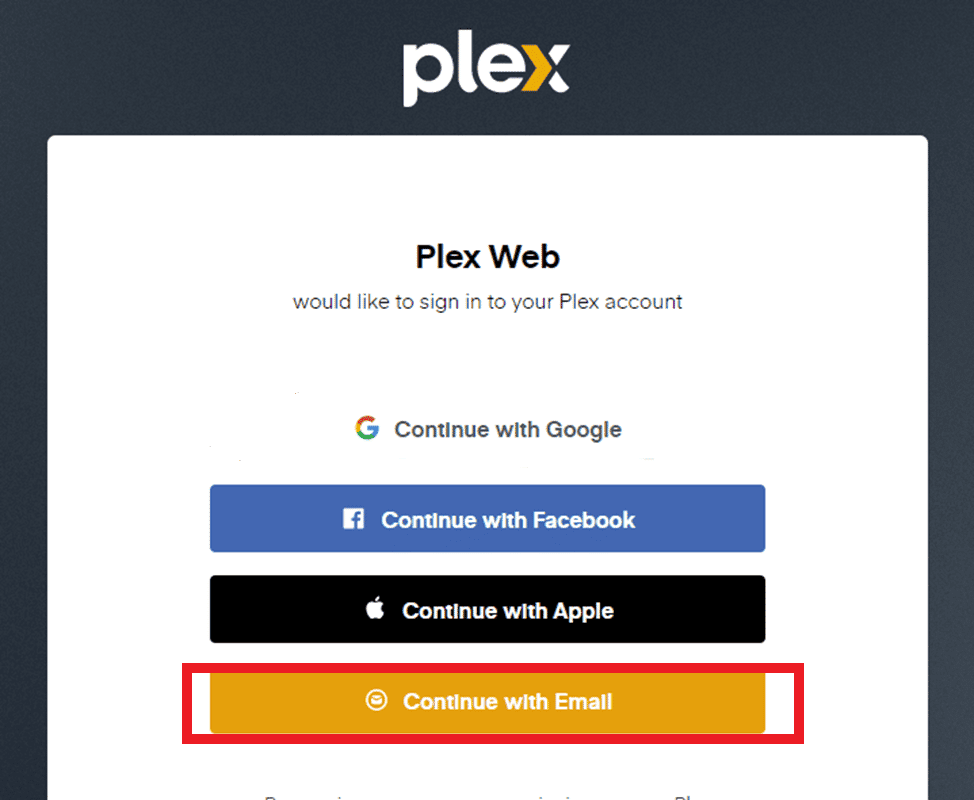
3. Entrez vos identifiants de compte et cliquez sur le bouton « Se connecter » pour accéder à votre compte.
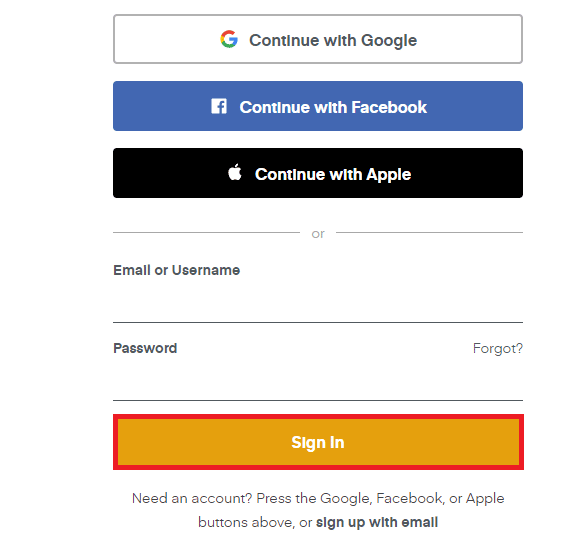
Si vos identifiants sont incorrects, cela peut également causer un problème de connexion au serveur Plex. Assurez-vous d’utiliser le nom d’utilisateur exact de votre compte Plex TV lors de la connexion à l’application web Plex TV.
1D. Connexion de Plex Media Server et Plex TV au même réseau
Si l’application web Plex TV et le serveur multimédia Plex sont connectés à des réseaux Wi-Fi différents, vous pourriez rencontrer ce problème. Essayez de connecter les deux applications au même réseau.
1E. Déconnexion de Plex TV
Si vous diffusez du contenu via des signets ou des liens enregistrés dans l’application Plex TV, ce problème pourrait apparaître. Déconnectez-vous et reconnectez-vous à l’application avec vos identifiants pour voir si cela résout le problème de connexion sécurisée de Plex.
1. Lancez l’application Plex TV.
2. Cliquez sur l’icône de profil située dans le coin supérieur droit.
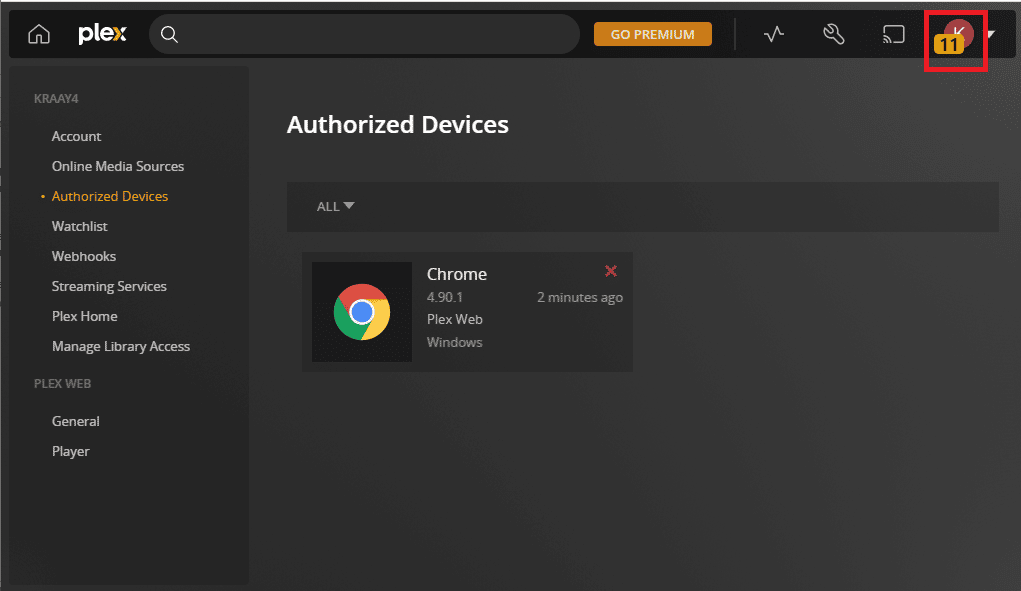
3. Cliquez sur l’option « Déconnexion » pour vous déconnecter de votre compte Plex.
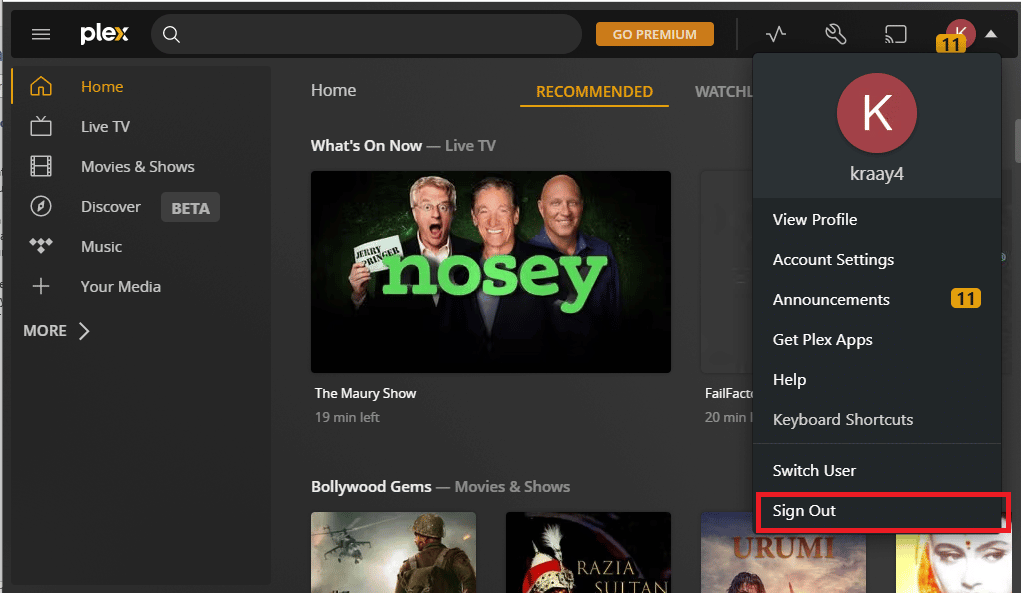
4. Suivez les étapes précédentes pour vous reconnecter à votre compte Plex.
1F. Désactivation du logiciel antivirus (si applicable)
Un logiciel antivirus tiers sur votre ordinateur peut parfois perturber la diffusion en continu. Désactivez temporairement votre antivirus pour voir si cela corrige le problème de connexion sécurisée de l’application Plex TV.

1G. Désactivation du VPN et du serveur proxy
Comme mentionné dans la section sur les causes du problème, les services VPN et proxy peuvent entrer en conflit avec l’application et le serveur, empêchant l’utilisation de l’application. Désactivez les services VPN et proxy sur votre ordinateur en suivant les instructions fournies.

1H. Modification des paramètres de liaison DNS
Si la fonctionnalité de liaison DNS n’est pas autorisée sur votre routeur Wi-Fi, vous pourriez rencontrer des problèmes de connexion au serveur Plex. Modifiez les paramètres du serveur DNS de votre réseau Wi-Fi pour résoudre ce problème.
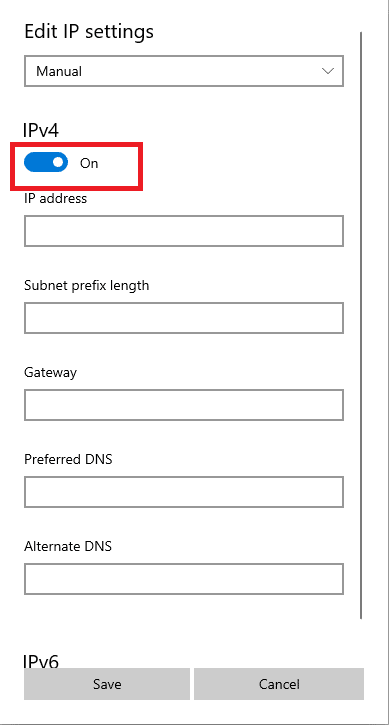
1I. Mise à jour de Windows
Un système d’exploitation Windows obsolète pourrait également être à l’origine de ce problème. Suivez notre guide pour télécharger et installer les dernières mises à jour de Windows 10. Le problème devrait être résolu une fois le système mis à jour.
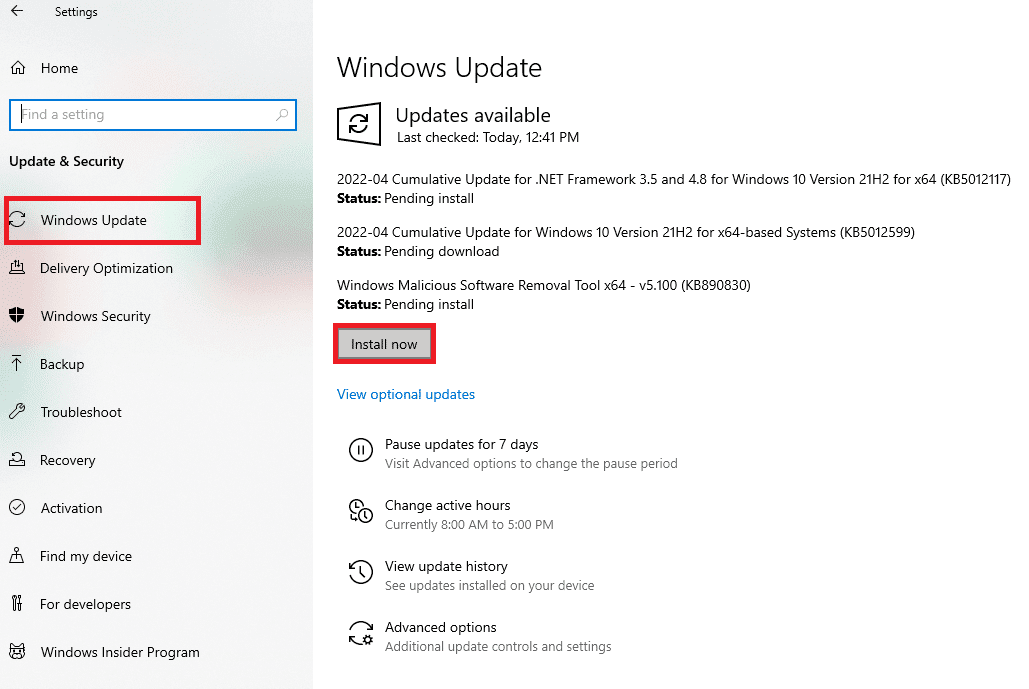
Méthode 2 : Vérification de l’activité de Plex TV
Le serveur peut être inactif ou votre compte peut ne pas être autorisé à diffuser du contenu. Avant de tenter de réparer le problème de connexion sécurisée de l’application Plex TV, vérifiez que l’application web Plex TV est active dans votre navigateur.
1. Lancez l’application Plex TV.
2. Cliquez sur le bouton « Activité » situé dans le coin supérieur droit. Si le symbole « actif » est affiché, l’application web Plex TV fonctionne.
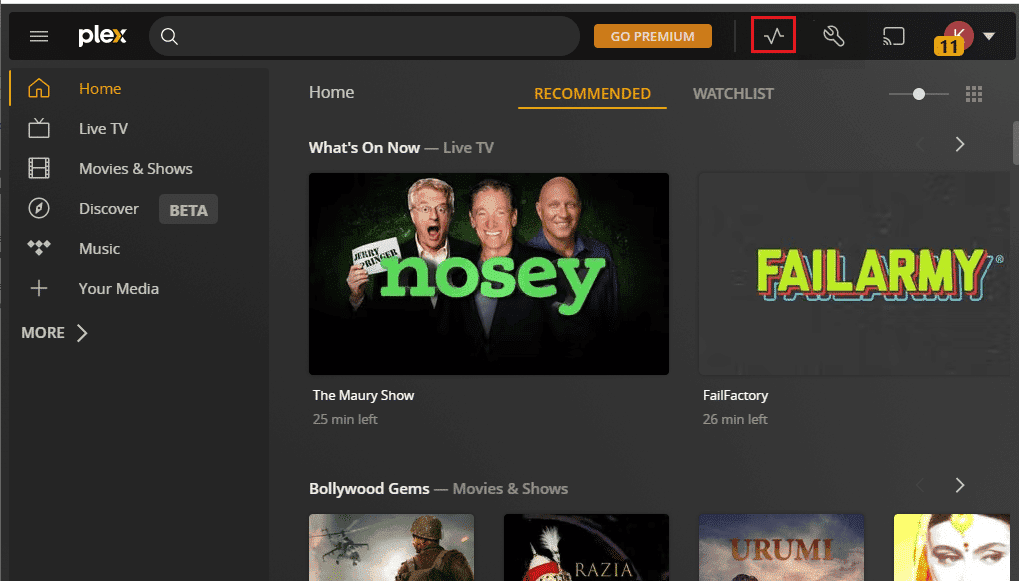
Méthode 3 : Autorisation des appareils
Vérifiez que votre navigateur web est bien listé dans la page « Appareils » de l’application web Plex TV pour résoudre ce problème. Suivez ces étapes pour voir si votre navigateur web par défaut est présent.
1. Ouvrez l’application Plex TV et cliquez sur l’icône « Paramètres » dans le coin supérieur droit.

2. Cliquez sur l’onglet « Appareils autorisés », sélectionnez l’option « TOUS » dans le menu déroulant et vérifiez que votre ordinateur Windows est bien listé.
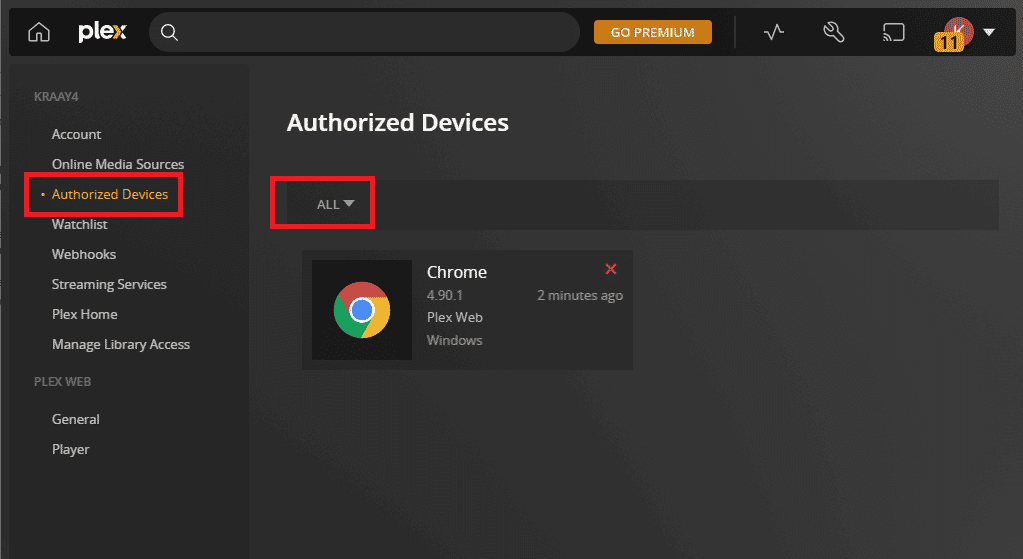
Méthode 4 : Mise à jour de l’application Plex TV
Une application Plex TV obsolète pourrait être à l’origine de vos problèmes. Mettez à jour l’application sur votre plateforme de diffusion pour résoudre les problèmes de connexion sécurisée.
Option I : Application Web Plex
Si vous utilisez l’application web Plex TV via votre navigateur web par défaut, suivez ces instructions pour la mettre à jour.
Pour mettre à jour l’application web Plex TV, il suffit de recharger la page de diffusion :
- Cliquez sur l’icône « Recharger » située en haut à gauche, à côté de la barre d’adresse URL, ou
- Appuyez simultanément sur les touches Ctrl + R pour recharger la page.
Option II : Application Plex TV
Mettez à jour l’application Plex TV depuis le Microsoft Store en suivant les étapes ci-dessous pour régler les problèmes de connexion au serveur Plex.
1. Appuyez sur la touche Windows, tapez « Microsoft Store » et cliquez sur « Ouvrir ».
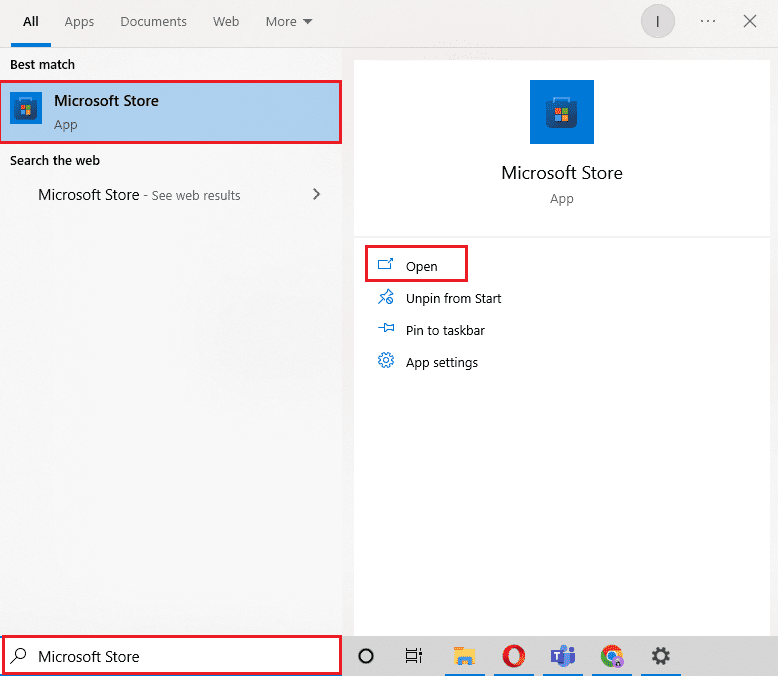
2. Cliquez sur « Bibliothèque ».
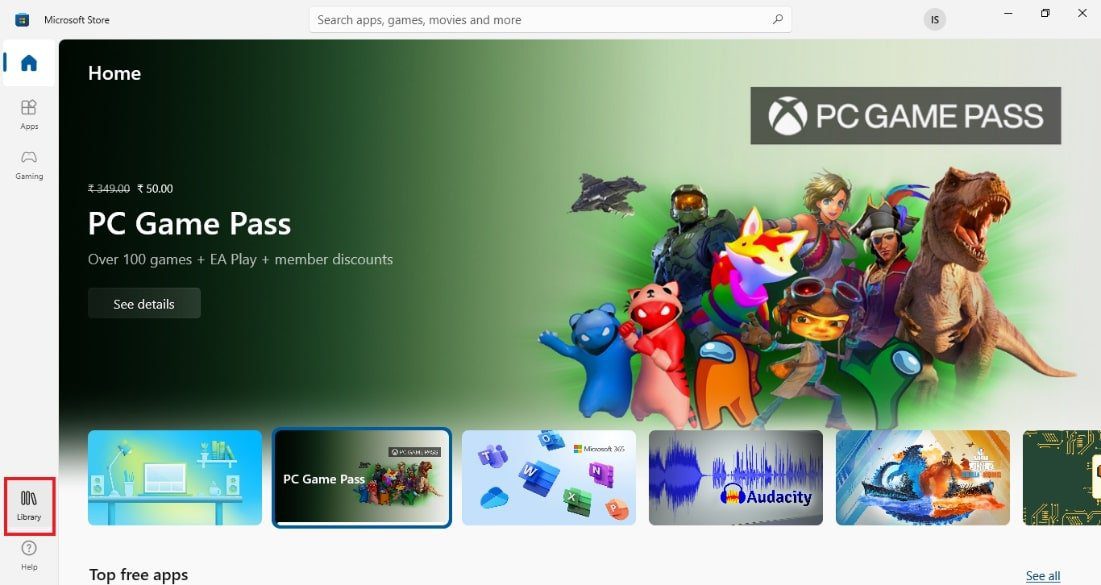
3. Cliquez sur « Obtenir les mises à jour » dans le coin supérieur droit pour mettre à jour l’application Plex.
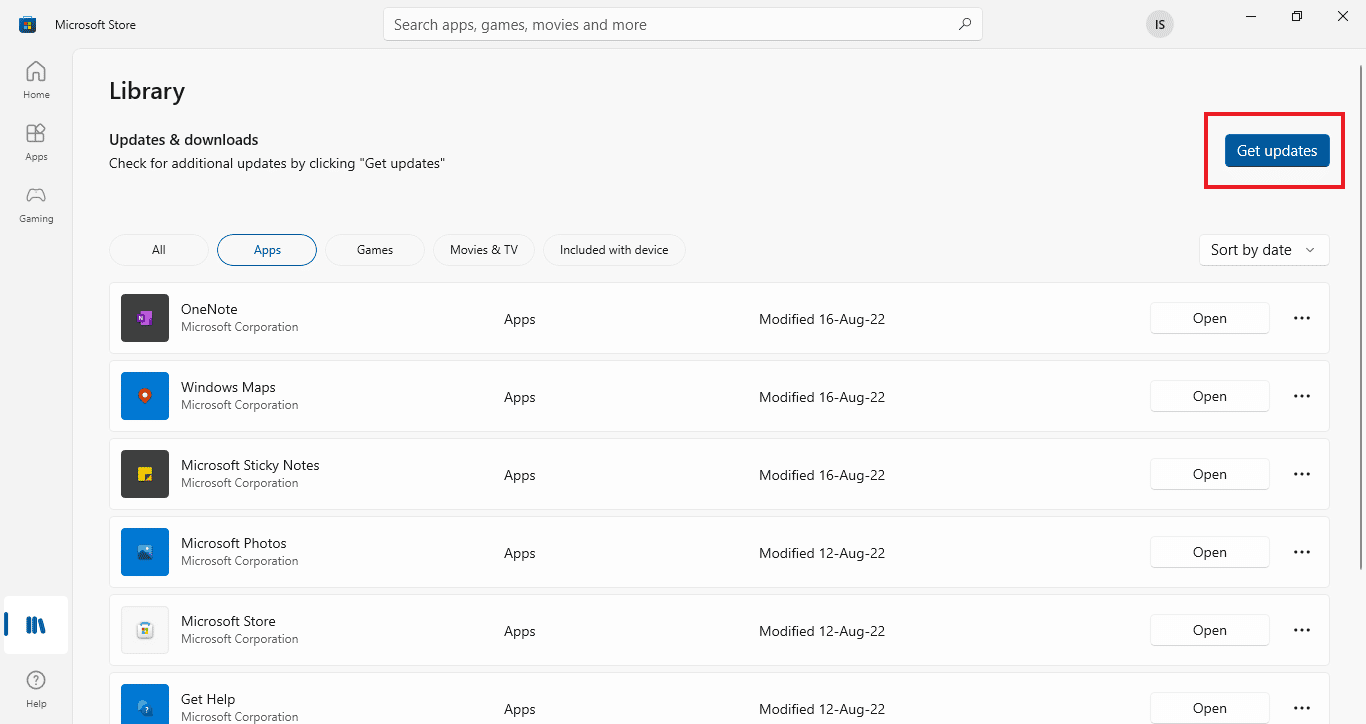
Remarque : Pour mettre à jour Plex Media Server, accédez à la barre des tâches, faites un clic droit sur l’icône Plex Media Server et sélectionnez l’option « Rechercher les mises à jour ».
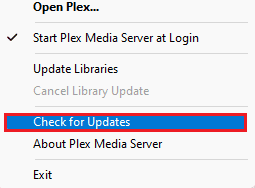
Méthode 5 : Activation de l’accès distant au serveur
Les problèmes de connexion internet sont souvent en cause. Autoriser l’accès distant au serveur peut régler le problème de connexion sécurisée de l’application Plex TV. Suivez les étapes suivantes pour activer l’accès distant au serveur :
1. Appuyez simultanément sur les touches Windows + E pour ouvrir l’explorateur de fichiers.
2. Faites un clic droit sur « Ce PC » dans le volet gauche et sélectionnez « Propriétés ».
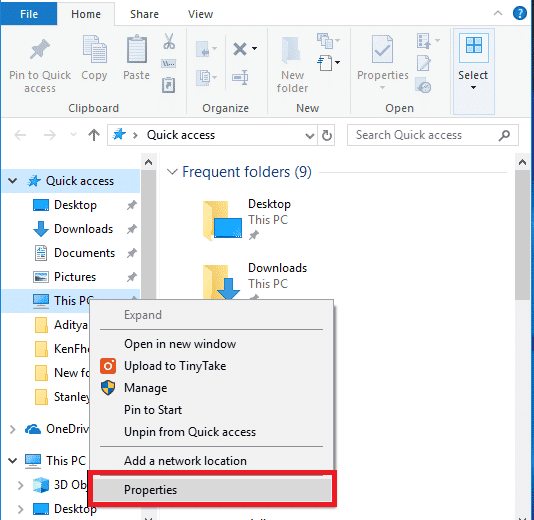
3. Cliquez sur « Paramètres distants » dans le volet gauche de l’écran.
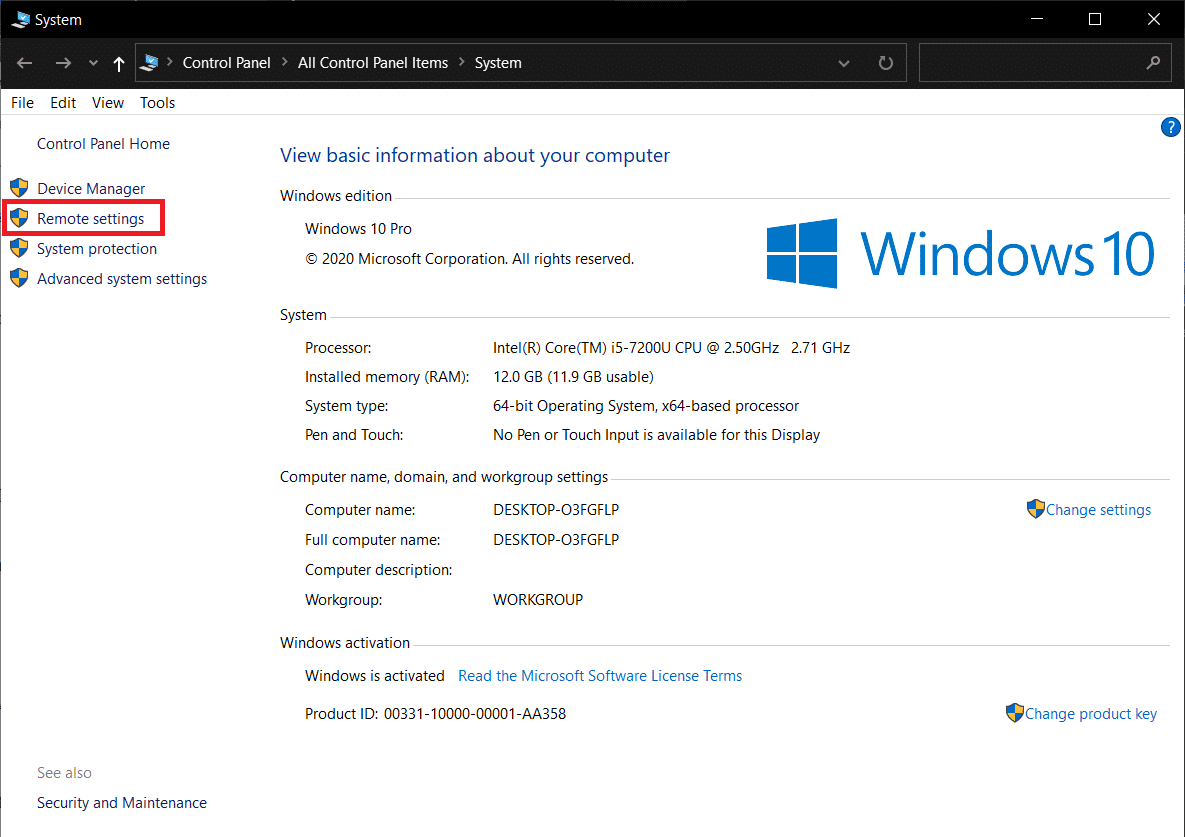
4. Dans l’onglet « À distance », cochez l’option « Autoriser les connexions d’assistance à distance à cet ordinateur ».
5. Sélectionnez « Autoriser les connexions à distance à cet ordinateur » dans la section « Bureau à distance », puis cliquez sur « Appliquer » et « OK ».
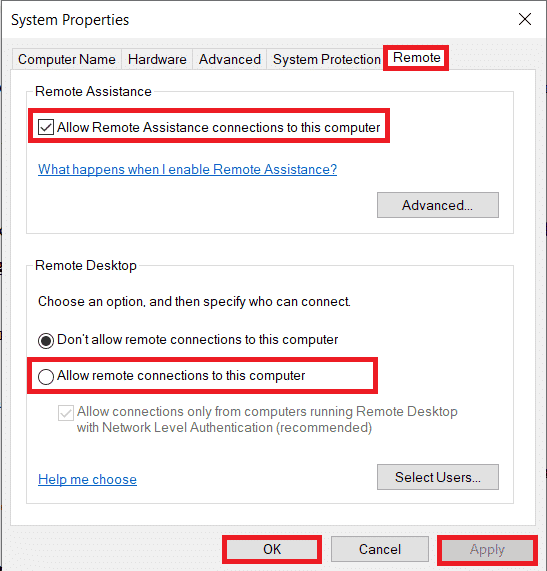
Méthode 6 : Désactivation des connexions de sécurité sur le serveur
Des connexions de sécurité implicites sur le serveur peuvent également être la cause du problème. Vous pouvez modifier ces paramètres pour résoudre le problème de connexion sécurisée de Plex.
Option I : Via l’application Plex Media Server
Pour résoudre le problème lié aux connexions sécurisées, suivez les instructions pour configurer la connexion sécurisée sur Plex Media Server, expliquées précédemment. Choisir l’option « Préféré » peut régler le problème.
Option II : Via le navigateur web
Si des certificats SSL ont été importés dans le navigateur web que vous utilisez, désactivez le logiciel SSL pour résoudre les problèmes de connexion sécurisée de l’application Plex TV.
1. Ouvrez l’Explorateur de fichiers en appuyant simultanément sur les touches Windows + E, et naviguez jusqu’au dossier « Programmes » en suivant ce chemin :
C:ProgramDataMicrosoftWindowsStart MenuPrograms
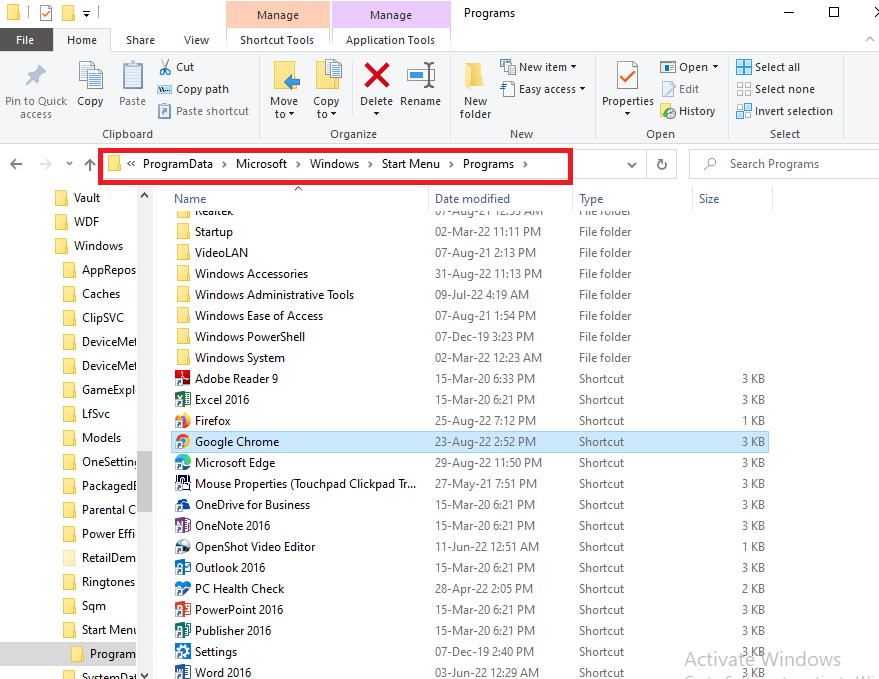
2. Faites un clic droit sur le raccourci de Google Chrome et sélectionnez « Propriétés ».
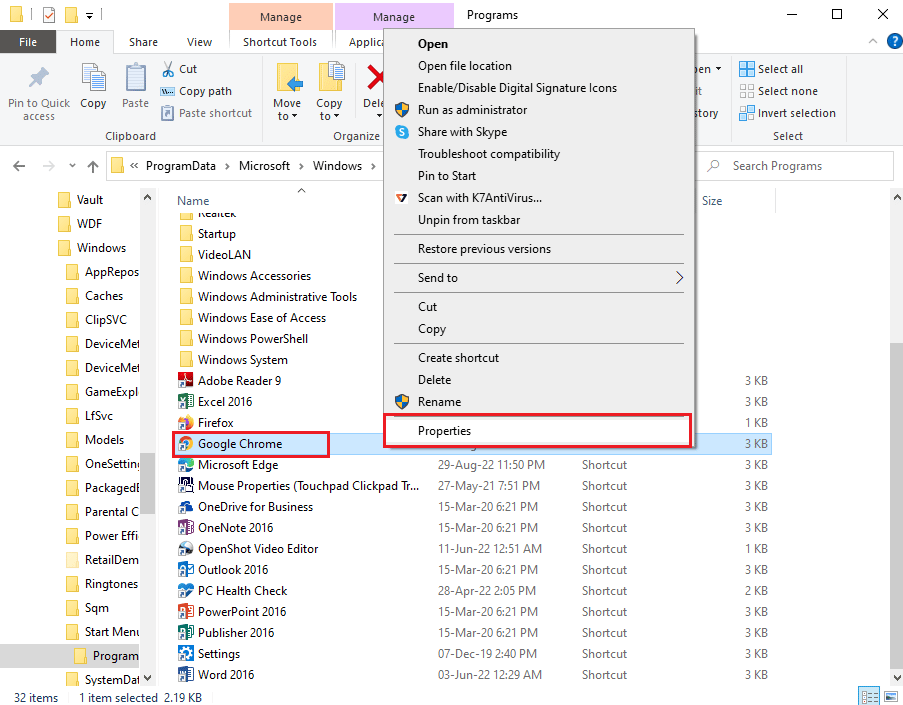
3. Dans l’onglet « Raccourci », cliquez sur le champ « Cible » et appuyez sur la touche « Fin ».
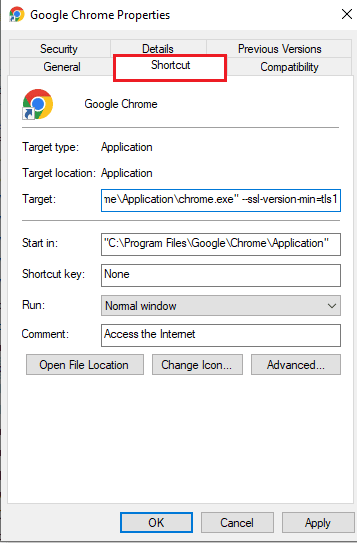
4. Saisissez le texte suivant dans le champ pour désactiver les certificats SSL sur l’application Google Chrome :
--ssl-version-min=tls1
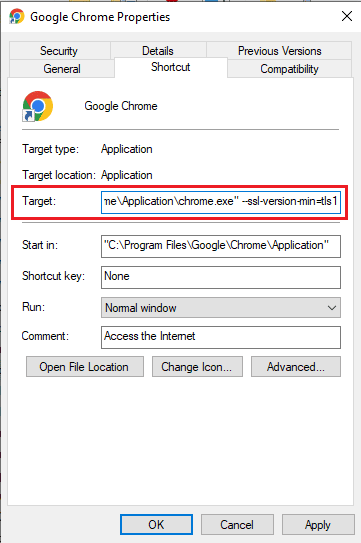
5. Cliquez sur le bouton « Appliquer » situé dans le coin inférieur droit.
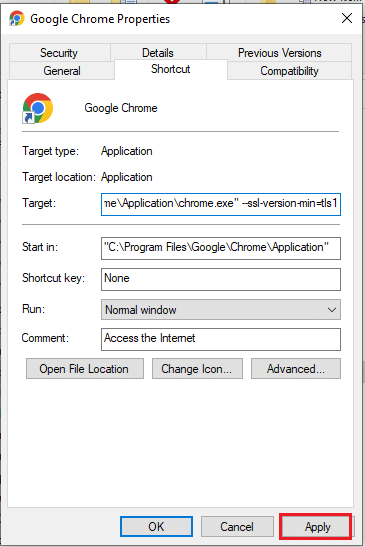
6. Cliquez sur le bouton « Continuer » pour accorder les privilèges d’administrateur.
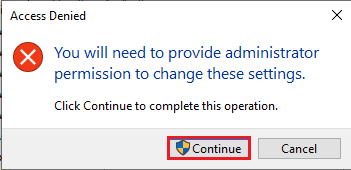
7. Cliquez sur le bouton « OK » dans la fenêtre des propriétés de Google Chrome pour finaliser le processus.
Méthode 7 : Réinstallation de l’application Plex Media Server
En dernier recours, vous pouvez tenter de réinstaller l’application Plex Media Server sur votre ordinateur. Cela supprimera tous les problèmes potentiels liés au logiciel et à l’ordinateur.
Étape I : Désinstallation de l’application Plex Media Server
La première étape consiste à désinstaller la version actuelle de l’application Plex Media Server de votre PC via le Panneau de configuration.
1. Fermez d’abord Plex Media Server s’il est en cours d’exécution en arrière-plan.
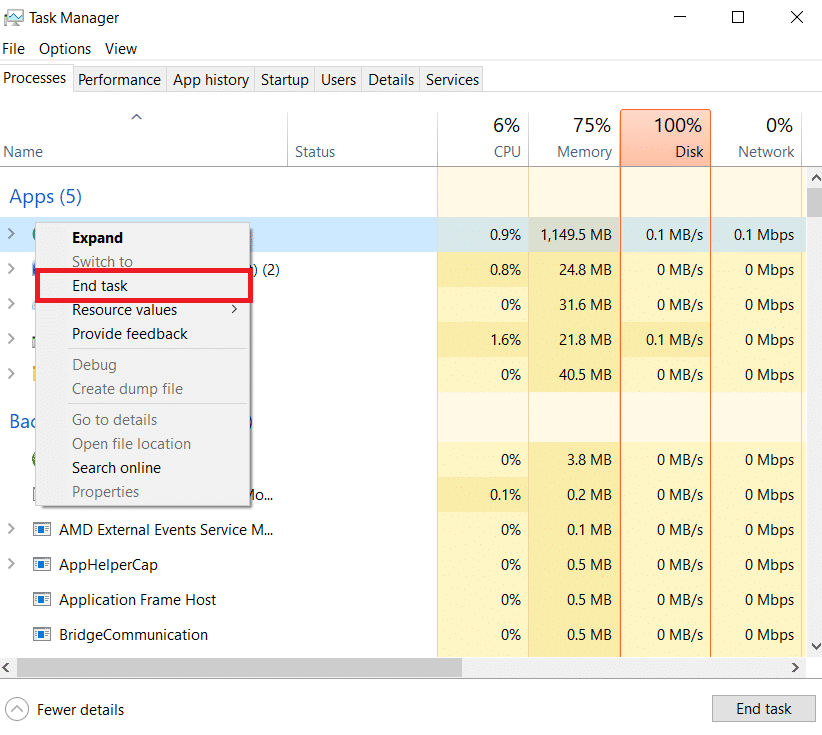
2. Appuyez sur la touche Windows, saisissez « Panneau de configuration » et cliquez sur « Ouvrir ».
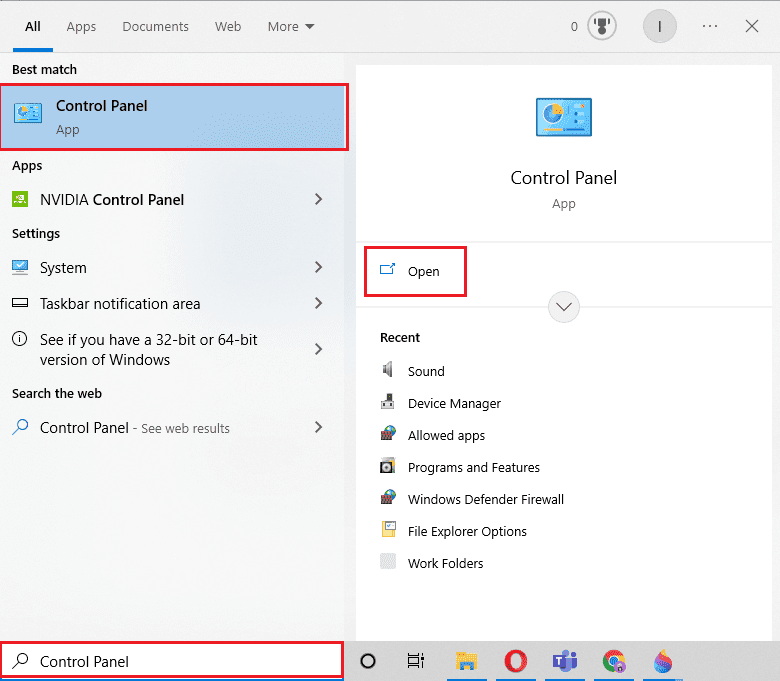
3. Dans le menu déroulant « Afficher par » situé en haut à droite, sélectionnez « Catégorie ». Dans la catégorie « Programmes », cliquez sur l’option « Désinstaller un programme ».
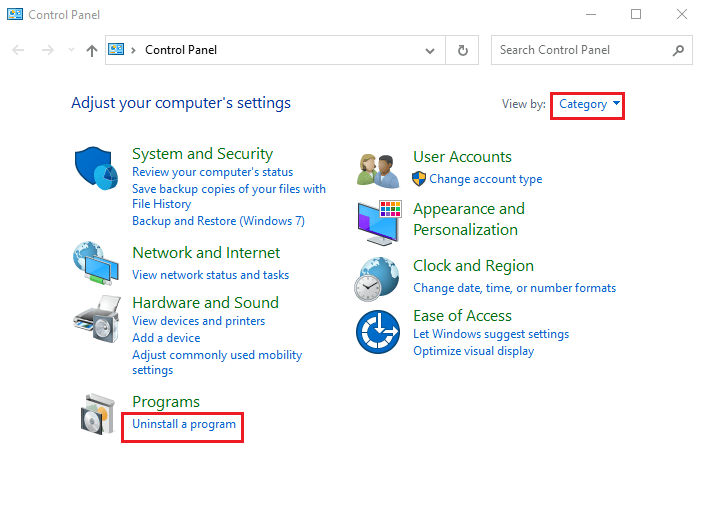
4. Sélectionnez l’application « Plex Media Server », puis cliquez sur le bouton « Désinstaller ».
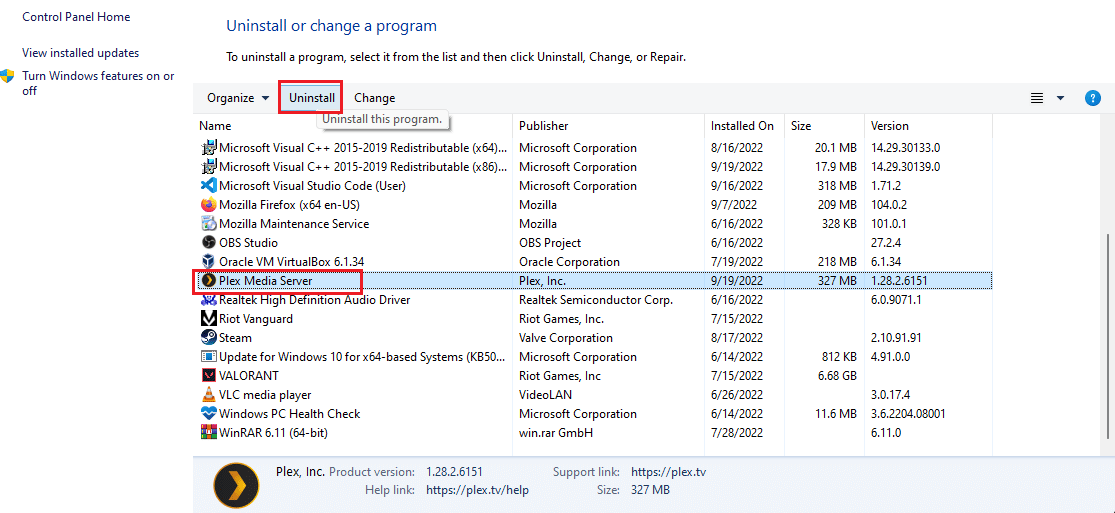
5. Ensuite, cliquez sur le bouton « Désinstaller » dans la configuration de Plex Media Server.
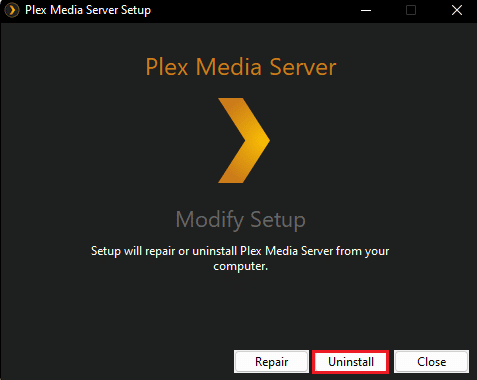
6. Enfin, cliquez sur le bouton « Fermer ».
Étape II : Suppression des entrées du serveur multimédia Plex
La seconde étape consiste à supprimer les entrées de l’application Plex Media Server dans l’éditeur de registre et le dossier AppData pour s’assurer que toutes les données précédentes sont effacées.
1. Appuyez sur la touche Windows, tapez « Éditeur du Registre » et cliquez sur « Ouvrir ».
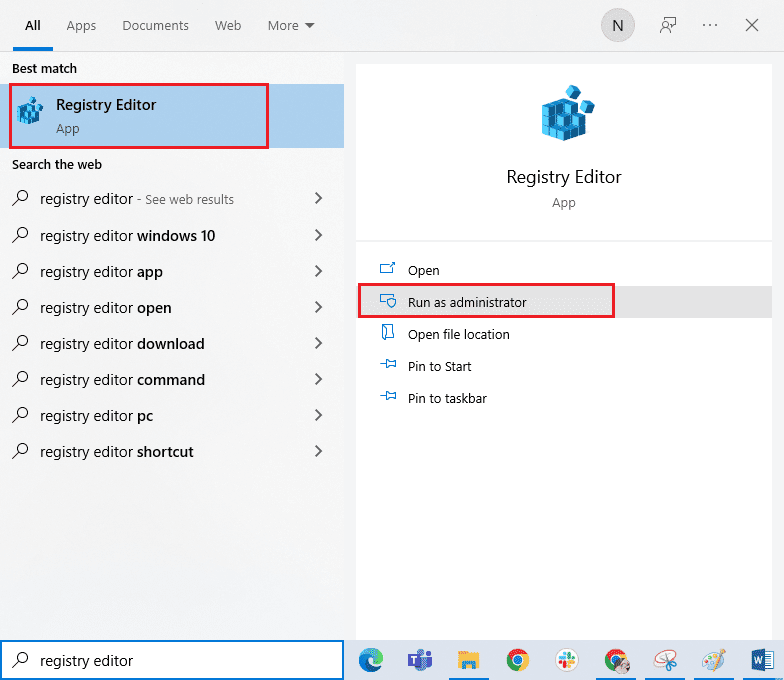
2. Naviguez jusqu’au dossier « Plex, Inc. » en suivant le chemin ci-dessous :
ComputerHKEY_CURRENT_USERSOFTWAREPlex, Inc.
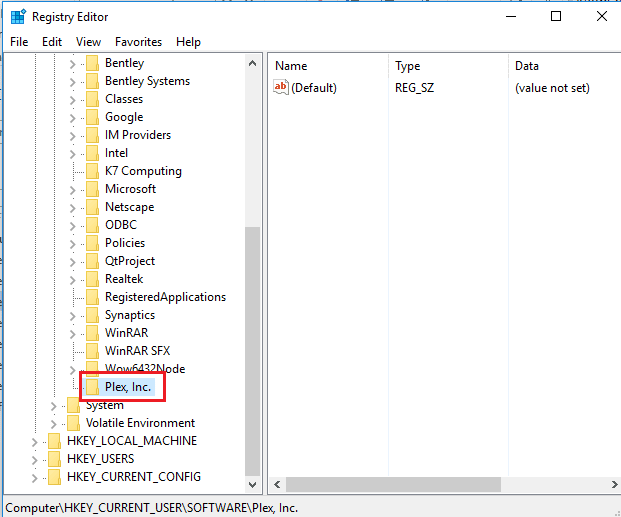
3. Faites un clic droit sur le dossier « Plex, Inc. » et cliquez sur « Supprimer ».
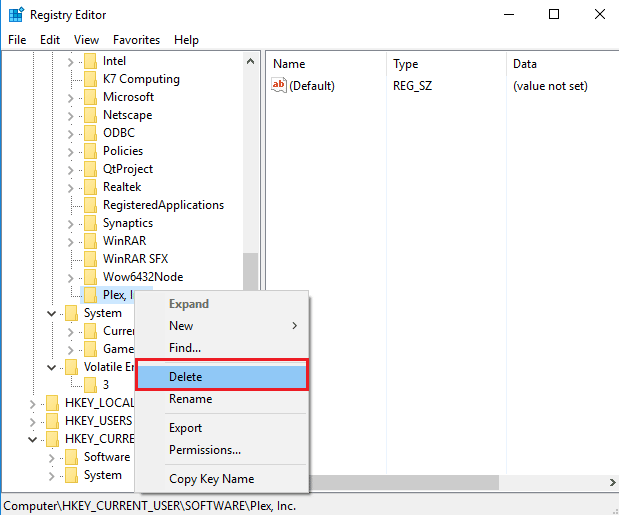
4. Cliquez sur « Oui » dans la fenêtre de confirmation de suppression de la clé.
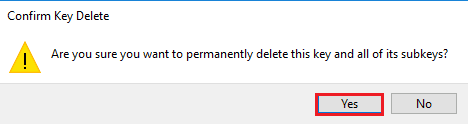
5. Appuyez simultanément sur les touches Windows + R pour ouvrir la boîte de dialogue « Exécuter », tapez %LOCALAPPDATA% et cliquez sur « OK ».
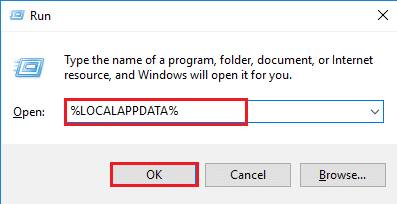
6. Faites un clic droit sur le dossier « Plex Media Server » et cliquez sur « Supprimer ».
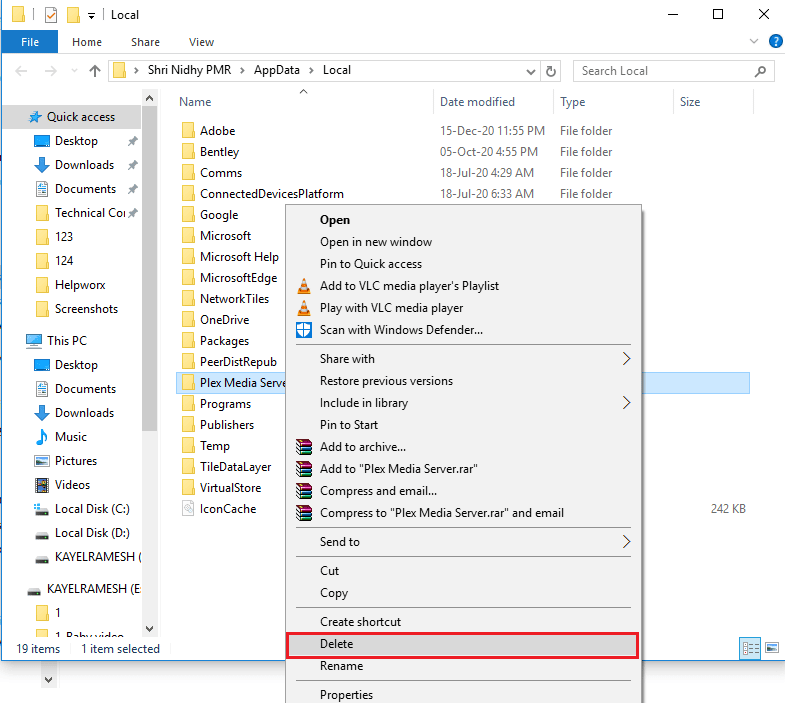
Étape III : Réinstallation de l’application Plex Media Server
La dernière étape consiste à installer la version la plus récente de l’application Plex Media Server sur votre ordinateur, à partir du site web officiel. Suivez les instructions données dans la section « Configuration d’une connexion sécurisée sur Plex Media Server » expliquée précédemment pour réinstaller l’application.
***
Cet article a abordé les différentes méthodes pour résoudre les problèmes de connexion sécurisée de l’application Plex TV. N’hésitez pas à partager vos suggestions et vos questions dans la section des commentaires.